Com a loja Pixpa, você pode vender os três tipos de produtos – Físicos, Digitais e Serviços.
Neste artigo:
Visite a página de produtos:
- Entrar Produtos da loja (1) na barra de pesquisa.
- Nos resultados relacionados, clique no botão Produtos da loja opção (2) em Links do estúdio.

- Agora você alcançará o Produtos Disputas de Comerciais.
- Nesta página, você veria a listagem de todos os produtos existentes.
A partir daqui, você pode:
- Adicionar um novo produto.
- Pesquisar seus produtos por Título, Tags e SKU.
- filtros os produtos por nome de categoria ou com base no status do produto.
- tipo seus produtos com base no título, preço, antigo para novo ou novo para antigo.
- Acções em – Selecione vários ou todos os seus produtos para alterar o status, as listas de envio e excluir produtos. Saiba Mais.
- Verifique o produto estado como:
- Ativo produtos,
- oculto produtos e
- Vinda em breve produtos.
- A Tipos de produtos como os produtos Físicos, Digitais ou de Serviço são mostrados.
- Verifique inventário e baixo estoque dos produtos.
- Ver um produto em seu site ao vivo.
- Editar um produto. Você também pode clicar no nome do produto.
- Duplicar um produto.
- Partilhar um produto nas redes sociais.
- Apagar um produto.
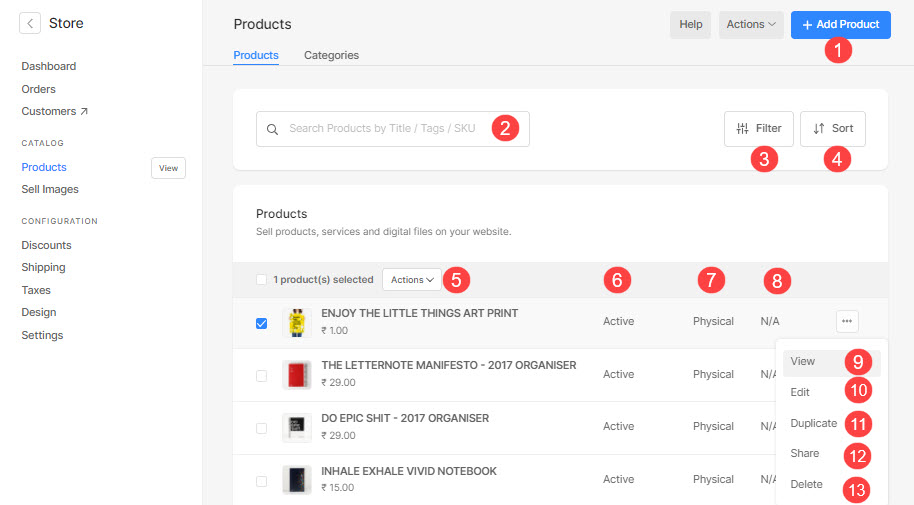
Verifica:
Acções em
- Você pode atualizar/adicionar o status do produto, excluir produto(s), adicionar/remover uma etiqueta, adicionar/remover uma categoria e atualizar as seções de informações usando as ações em massa fornecidas no Produtos Disputas de Comerciais.
- Selecione os Produtos (1), clique no botão Opções botão (2) e, a seguir, clique na respectiva ação que deseja realizar nos produtos selecionados.
- Depois de realizar qualquer ação, todos os produtos selecionados serão atualizados.
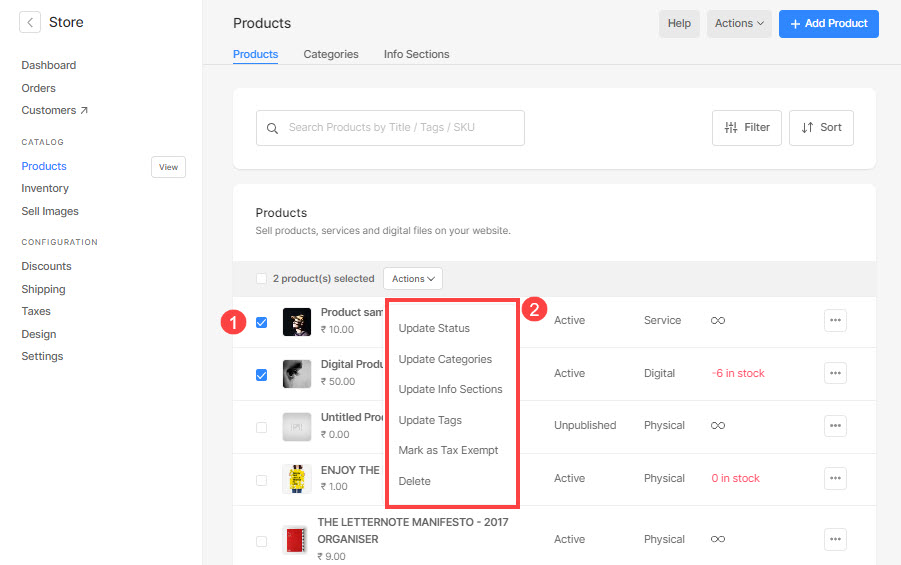
Descubra abaixo como:
- Atualização de status.
- Categorias de atualização
- Atualizar seções de informações
- Atualizar tags.
- Marcar como isento de impostos.
- Excluir produtos.
1. Status da atualização
Para saber como atualizar o status dos produtos em massa, assista a este vídeo:
- O status selecionado será aplicado a todos os produtos selecionados.
- Veja como para atualizar o status do produto individualmente.
2. Categorias de atualização
Para saber como adicionar/remover as categorias de produtos em massa, assista a este vídeo:
- A categoria especificada será adicionada/removida de todos os produtos selecionados.
- Veja como para adicionar as categorias a produtos individuais.
3. Atualizar as seções de informações
Para saber como adicionar/remover as seções de informações de produtos em massa, assista a este vídeo:
- A seção de informações especificada será adicionada/removida de todos os produtos selecionados.
- Veja como para adicionar as seções de informações a produtos individuais.
4. Atualizar tags
Para saber como adicionar/remover tags de produtos em massa, assista a este vídeo:
- A etiqueta especificada será adicionada/removida a todos os produtos selecionados.
- Veja como para adicionar as tags de produto individualmente.
5. Marcar como isento de impostos
Para saber como marcar os produtos como isentos de impostos, assista a este vídeo:
- Os produtos selecionados serão isentos de impostos.
- Veja como para isentar o produto individualmente.
6. Excluir
Para saber como excluir os produtos em massa, assista a este vídeo:
- Todos os produtos selecionados serão excluídos de uma só vez.
